Что такое RAW-формат и с чем его едят?
Во всех профессиональных фотокамерах – а в последнее время и во многих любительских – есть возможность сохранять фотографии в формате RAW. На самом деле это общее название, и в зависимости от производителя фотоаппарата у фотографий может быть расширение .NEF, .CR2, .ARW и другие. Многие читатели наверняка сталкивались с проблемой просмотра RAW-фотографий: пришёл домой, скопировал фото, а его не открывает ни стандартная программа просмотра изображений, ни даже ACDsee. Да и «весят» эти фотографии в несколько раз больше, чем обычный jpeg. Зачем же всё-таки нужен этот RAW, да и нужен ли вообще?
Формат RAW – это «сырой» формат фотоаппарата. Что это значит? Попытаемся разобраться. Во время съёмки свет каким-то хитрым образом, причём для нас даже не важно каким, действует на матрицу, после чего световой сигнал превращается в оцифрованный электрический. Фактически получаются нули и единички в огромном количестве. При записи в jpeg камера вначале обрабатывает полученное изображение, а затем ужимает и сохраняет фотографию. И если начать исправлять такую фотографию в графическом редакторе, то потеря качества будет очень значительной. Таким образом, при съёмке в jpeg записывается ровно столько информации, сколько нужно для использования на обычных мониторах и принтерах, то есть 8 бит/канал, а с современных матриц получают информации намного больше, обычно 12 бит/канал или вовсе 14. То есть если ошиблась автоматика и кадр получился тёмным или засвеченным, подкачал баланс белого или перестарался внутрикамерный шумодав, то из jpeg крайне тяжело получить обработкой в редакторе нормальную фотографию.
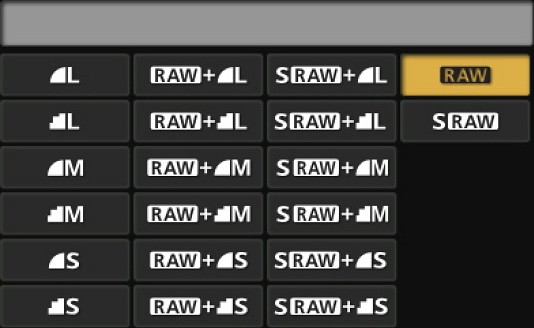 Выбор формата в меню фотоаппарата
Выбор формата в меню фотоаппаратаТаким образом, при использовании RAW легко и качественно исправляется экспозиция. К тому же многие параметры изображений, которые задаются на камере, можно указать не перед съёмкой, а после её. Это такие настройки, как баланс белого, стиль изображения, насыщенность, контраст и резкость.
Пример исправления баланса белого:
 Баланс белого до исправления
Баланс белого до исправления Исправленный баланс белого
Исправленный баланс белогоПомимо этого, в фотографиях, полученных из RAW, детализация намного лучше, чем при использовании jpeg сразу при съёмке. Такой парадокс связан с использованием в фотоаппарате более грубых алгоритмов обработки из-за гонки за скоростью. Также RAW позволяет легко исправлять оптическое несовершенство техники.
Пример исправления дисторсии – искажения объекта из-за несовершенства конструкции объектива (объектив Canon 18-55 3.5/4.5 на 18 мм, автоматическое исправление в DPP 3.3.1.1):
 Дисторсия
Дисторсия Исправленная дисторсия
Исправленная дисторсияПример исправления хроматических аберраций – цветовой каймы, которая появляется на контрастных объектах на краю кадра:
 Исправление хроматических аберраций
Исправление хроматических аберрацийКак видим, в теории всё просто замечательно: можно выставить на камере сохранение в RAW и вообще забыть про экспозицию и баланс белого, режим выбрать хоть ручной и снимать всё подряд на одних и тех же установках, ведь потом всё можно откорректировать за минуты. Но на практике приходится жертвовать памятью на флешке, да и на жёстком диске RAW-файлы занимают немало места. К тому же возможностей исправления экспозиции в RAW хоть и больше, чем при съёмке в jpeg, но всё же они не являются безграничными. Более того, при использовании высоких чувствительностей ISO крайние биты в RAW получаются сильно зашумленными. Поэтому при коррекции экспозиции на компьютере шумов становится намного больше при малейших исправлениях.
Хотя есть и другие проблемы. И самая большая из них – это преобразование RAW-файла в «нормальный» формат, который можно просмотреть без специальных программ на любом компьютере. Вернее даже, проблема не в самом преобразовании, а в выборе программы, осуществляющей конвертацию, например, из RAW в jpeg.
Существует неимоверное множество RAW-конвертеров, у каждого из которых – свои особенности и преимущества. Но при всём этом конвертерам свойственно отличие внутрикамерного jpeg от сконвертированного из RAW при всех настройках по умолчанию, какой бы конвертер ни использовался. Причём, как ни парадоксально, это касается и родных конвертеров. Например, фотографии, сделанные фотоаппаратом Canon EOS 40D при свете ламп накаливания и сконвертированные с помощью Digital Photo Professional 3.3 для Canon, имеют красноватый оттенок при сравнении с внутрикамерным jpeg.
Это, конечно, мелочь, но согласитесь, что неприятная: если сам производитель фотоаппарата поставляет с камерой программное обеспечение, которое не даёт полного соответствия цветов при конвертации с настройками по умолчанию (по сравнению с внутрикамерным jpeg), то что уж можно говорить о различных сторонних производителях!
Также стоит отметить, что нет единого стандарта RAW – каждый производитель фотоаппаратов предлагает свой «сырой» формат. Более того, даже у одного производителя с выпуском новых фотокамер «сырой» формат претерпевает изменения, и поэтому новые RAW-файлы со старыми программами, увы, не работают. Хотя и сильно старые RAW-форматы могут не открываться новыми программами для конвертации.
Теперь пару слов о самих программах для конвертации.
Adobe Lightroom 1.3
Замечательная программа конвертации для тех, кто любит возиться с каждой фотографией, – во вкладке Develop масса ползунков, которые позволяют сделать с фотографией всё что угодно. Полноценная программа для обработки фотографий, после которой стоит открывать фотографии в фотошопе разве что только для повышения резкости и удаления прыщиков. Этот конвертер является самым универсальным в том плане, что обрабатывает неимоверное множество RAW-форматов.
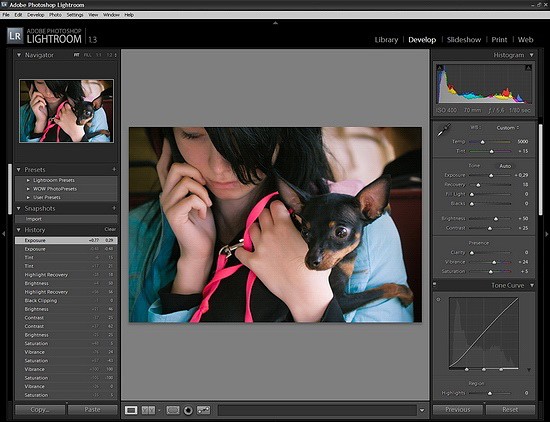 Adobe Lightroom
Adobe LightroomДля обработки фотографий необходимо выбрать File-> Import Photos from Disc, затем выделить необходимые снимки и переключиться из вкладки Library во вкладку Develop. После обработки фотографий выделить те, которые надо сконвертировать, затем File-> Export.
То, что есть во вкладке Develop, невозможно описать словами – там просто есть ВСЁ! Adobe Lightroom раскрывает возможности RAW на 100%. Хотя если всё, что вам нужно от RAW, это просто поменять экспозицию и баланс белого на паре сотен фотографий, будет логичнее выбрать более простую и менее ресурсоёмкую программу.
Adobe Camera Raw
Что можно сказать? Это классика – ACR знают все, кто когда-либо сталкивался с RAW.
Устанавливается программа по умолчанию вместе с фотошопом. Весит ACR всего лишь каких-то пару мегабайт, для конвертеров это вообще смешной размер. Но, несмотря на небольшой размер, в программе есть всё необходимое для работы с RAW.
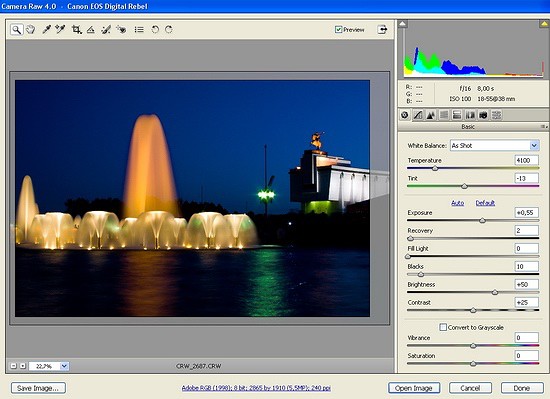 Adobe Camera Raw
Adobe Camera RawПервая вкладка Adobe Camera Raw 4.0 позволяет корректировать баланс белого, экспозицию, яркость, контраст и насыщенность. Для выбора баланса белого можно воспользоваться стандартными установками, цветовой температурной шкалой или установить баланс белого по серой точке. Также в первой вкладке корректируются экспозиция, яркость, контраст, восстановление светов и осветление теней. При изменении экспозиции и других параметров, связанных с яркостью и контрастом изображения, можно использовать автоматические настройки, хотя работают они не всегда корректно.
Во второй вкладке, Tone Curve, находится простейшая кривая, которая даёт возможность осветлять или затемнять тени, полутени, светлые и самые светлые части изображения.
Третья вкладка, Sharpening, содержит настройки резкости и шумоподавления. Имеются четыре ползунка: sharpness, detail, luminance и color reduction. На практике хорошо работает только подавление цветовых шумов color reduction, для повышения же резкости лучше воспользоваться фотошопом.
Вкладки HSL/Grayscale и Split Toning предназначены для тонкой коррекции отдельных оттенков по тону, насыщенности и яркости.
Используя вкладку Lens Corrections, можно исправить дефекты оптики – виньетирование и хроматические аберрации.
Adobe Camera Raw – замечательная программа для ознакомления со всеми возможностями RAW, но из-за отсутствия пакетной обработки при большом количестве обрабатываемых фотографий всерьёз её рассматривать не стоит.
Digital Photo Professional 3.3.1.1 для Canon
Программа с очень простым и понятным интерфейсом, не предназначенная для каких-либо сложных манипуляций с фотографиями, есть лишь возможность исправления ошибок съёмки. Хороший цвет и контраст, замечательная детализация и резкость. Новые версии DPP отлично исправляют дефекты оптики (виньетирование, хроматические аберрации и дисторсию). Программа очень непривередлива и нормально работает даже на слабом компьютере, а при запуске пакетной конвертации можно спокойно продолжать исправлять другие фотографии. К достоинствам стоит отнести и то, что DPP не создаёт огромных файлов подкачки или библиотек, при этом даже после сохранения изменений в изображении есть возможность вернуться к исходному изображению.
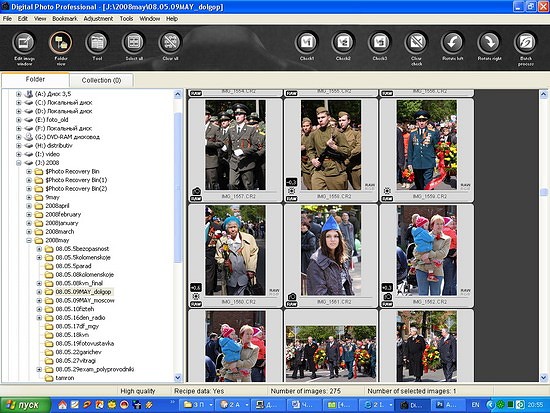 Digital Photo Professional
Digital Photo ProfessionalДля обработки фотографий нужно выделить необходимые файлы, затем нажать Edit Image Window. Справа будет панель с активной вкладкой RAW (если её нет, нажмите Ctrl+T). В этой вкладке можно изменить экспозицию, баланс белого, контраст, стиль изображения, насыщенность и резкость. Баланс белого можно выбрать из сюжетных установок баланса, выставить по температурной шкале или кликнуть по серой или белой точке изображения. После выставления баланса белого можно воспользоваться круговой палитрой для доводки цвета – смещение от центра палитры увеличивает насыщенность тона изображения, направление изменяет этот тон. Также во вкладке RAW отображается гистограмма.
В следующей вкладке, RGB, ничего интересного, за исключением не очень удобных кривых, нет.
Наибольший интерес представляет вкладка NR/Lens, в которой находятся шумодав и коррекция оптики. Шумодав в DPP далёк от идеала и по качеству, и по удобству – нет предпросмотра его действия, и поэтому необходимо ждать обработки всей фотографии. Зато качество исправления виньетирования, хроматических аберраций и дисторсии очень и очень неплохое, и при этом нужно всего лишь нажать кнопку Tune рядом с Lens Aberration Correction и проставить три галочки – как правило, этого вполне достаточно, и можно даже не притрагиваться к ползункам.
После Lens correction и исправления баланса белого на одном изображении можно скопировать и применить эти установки к другим изображениям.
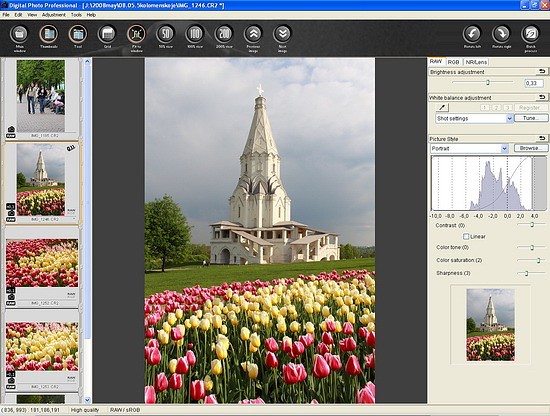 Edit Image Window
Edit Image WindowНедостатки DPP
1. Не хватает ползунков подсветки теней и восстановления цветов.
2. Среднее качество шумодава и отсутствие предпросмотра его действия – необходимо ждать преобразования всего изображения.
2. При использовании высоких ISO шумы очень крупные и грубые.
3. Нельзя поворачивать рамку кадрирования.
Таким образом, DPP идеально подходит для массовой обработки фотографий, когда необходимо всего лишь исправить экспозицию и баланс белого. В трёх словах программу можно охарактеризовать так: простая, быстрая, удобная.
Canon Raw Image Task для ZoomBrowser EX
Эта утилита ещё проще, чем DPP. Настроек вообще минимум, все они умещаются на единственной маленькой панельке. Пакетная обработка есть, но если фотографии конвертируются, то в это время исправлять другие, к сожалению, нельзя. Единственное достоинство этой утилиты, за которое всё можно простить, это цвет получаемых фотографий – он абсолютно идентичен внутрикамерному цвету от Canon.
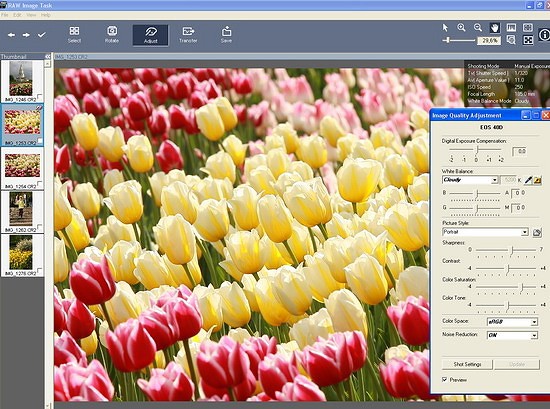 Raw Image Task для ZoomBrowser EX
Raw Image Task для ZoomBrowser EXДля конвертации с Raw Image Task необходимо запустить ZoomBrowser EX, выделить необходимые RAW-файлы, нажать кнопку Edit, затем выбрать Process RAW Images. После этого запускается Raw Image Task – и можно приступать к обработке изображений. Кроме изменения экспозиции с помощью ползунка Digital Exposure Compensation остальные корректируемые настройки абсолютно идентичны тем, которые есть в фотоаппарате данной модели. Для Canon 40D эти установки – баланс белого, стиль изображения, резкость, контраст, насыщенность, цветовой оттенок, цветовое пространство и шумоподавление (включено/выключено). И это, увы, всё.
Чтобы начать конвертацию, нужно просто нажать кнопку Transfer. Начинается преобразование и сохранение изображений в заранее выбранную папку. Для выбора папки перед нажатием кнопки Transfer выберите File->Preferences, затем во вкладке Image Transfer Settings укажите папку для сохранения фотографий.
Таким образом, программа простая, можно даже сказать – примитивная. Если вы серьёзно занимаетесь фотографией или хотите от RAW не только исправления ошибок съёмки, а чего-то большего, то стоит выбрать что-нибудь более функциональное.
DxO Optics Pro v5.0.3
Программа привлекает к себе внимание тем, что при конвертации учитываются особенности конкретного объектива. Идея проста: каждая модель объектива имеет недостатки, свойственные именно этой модели. Человек может устранить эти дефекты, обрабатывая каждую фотографию вручную на компьютере. Но обработка займёт массу времени. Так почему бы не записать для каждого конкретного объектива и фотоаппарата установки для коррекции с учётом диафрагмы и фокусного расстояния съёмки?
И тут у меня появилась смутная надежда, что наконец-то можно будет забыть про дорогую оптику за десятки тысяч рублей и использовать с таким же успехом обычный плохонький объектив за сотню долларов – ведь после обработки все оптические дефекты будут устранены.
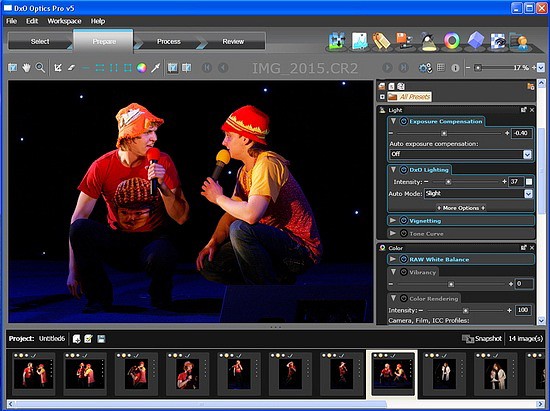 DxO Optics Pro v5.0.3
DxO Optics Pro v5.0.3Начитавшись восхищённых отзывов о программе, скачал демоверсию. Попытался установить её, а не тут-то было. Для работы программы зачем-то нужен Microsoft .NET Framework 3.5. Ну да ладно, не зря же я скачивал DxO Optics, пришлось установить и .NET Framework 3.5.
Интерфейс программы оказался достаточно понятным, хотя и к нему надо привыкнуть.
Вверху четыре большие вкладки: Select для выбора изображений, Prepare для обработки, Process для конвертации и Review для просмотра результатов. В автоматическом режиме виньетирование, хроматические аберрации и дисторсия объектива исправляются действительно замечательно. Также порадовало наличие классного инструмента для устранения перспективных искажений, которые наиболее сильно проявляются при съёмке архитектуры. Если сфотографировать большое здание чуть снизу, то в итоге получится не прямоугольник, а какой-то неправильный четырёхугольник, да ещё и с изогнутыми сторонами. В DxO Optics такие искажения правятся элементарно: нужно выбрать инструмент для исправления перспективы и просто растянуть рамку так, чтобы её угловые точки совпадали с углами дома. И это всё! Теперь здание имеет привычную прямоугольную форму.
Но на этом, пожалуй, всё приятное и закончилось. Программа оказалась очень медленной, а цвет и контраст в автоматическом режиме как-то не впечатлили. Хотя в целом задумка, конечно, классная – учитывать при обработке, каким объективом, на каких диафрагмах и каким аппаратом сделана фотография.
Capture NX 1.3 для Nikon
Эту программу уже с трудом можно назвать конвертером, так как она обладает рядом инструментов, свойственных полноценным графическим редакторам, ведь в Capture NX даже есть инструменты выделения. Также радует наличие полноценных кривых, которые абсолютно идентичны кривым фотошопа, а кадрировать фотографии приятно благодаря удобному инструменту выравнивания горизонта – надо просто провести линию, которая должна быть горизонтальной. Помимо этого, Capture NX отлично справляется с устранением хроматических аберраций, причём в автоматическом режиме. Большое количество разнообразных настроек для RAW и возможность пакетной обработки делают эту программу одной из лучших для конвертации NEF-файлов.
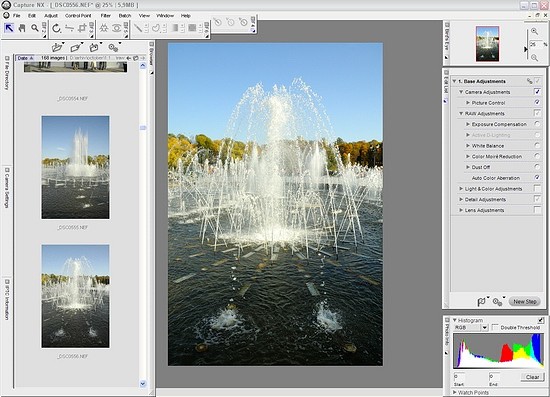 Capture NX 1.3 для Nikon
Capture NX 1.3 для NikonКак видим, у каждой программы для конвертации есть свои преимущества, и выбрать какую-то одну весьма непросто. Конечный выбор должен зависеть от целей, которые вы ставите перед собой. Хотя использовать сразу несколько конвертеров – весьма неплохой вариант. Один конвертер должен быть быстрым и с хорошей пакетной обработкой, другой же должен позволять сделать из фотографии всё что угодно.
В целом конвертеры сегодня стремительно развиваются – улучшаются алгоритмы обработки даже «устаревших» RAW-файлов, интерфейсы становятся более понятными, новые инструменты упрощают обработку фотографий. Кардинально совершенствуется автоматическая обработка изображений – уже сейчас программы без вмешательства человека идеально устраняют хроматические аберрации. И кто знает, что будет через пару лет, – ведь если сегодня многие конвертеры обладают набором инструментов, присущих полноценным графическим редакторам, то, быть может, мы завтра вовсе забудем про фотошоп. Хотя всё может быть и по-другому: в конвертерах будет лишь одна-единственная кнопка – «шедевр». Как говорится, поживём – увидим.
Источник: — http://www.ferra.ru




не совсем понятно зачем это… еще из пленочной фотографии есть прекрасное правило - получать максимально плотный по светам и теням кадр. RAW не панацея избавления от грехов, а средство превращения фотографов в компьютерных спецов. Сколько раз слышал на съемках фразу: свет сложный? фигня, сниму как есть, потом в RAW исправлю… Разве это правильно? из своей практики дизайнера скажу - если есть картинка с нормальным качеством - то я из нее сделаю все, что мне захочется без напряжения… а если качества нет - то это уже не фотография изначально…
Я с Вами полностью согласен, но этому явлению есть место к сожалению. Сам в RAWе снимал один раз и мне хватило))) Да есть свои плюсы, но это уже (как Вы сказали) не фотография. Спасибо за комментарий!
Если можно, в чём негатив опыта общения с RAW?
Наверное лень))) Для меня это все долго. Я думаю, что можно свободно обходится и без РАВа. (это моё мнение и никому его не навязываю). Каждый выбирает свой путь.
се зависит от мироощущения. Если Вы занимались еще пленочной фотографией, то наверное помните ценность каждого кадра :-)) т.е. вы знали что кол-во кадров конечно и прежде чем нажать на спуск фотоаппарата в голове вы уже знали, какой будет Ваша фотография. Понимали ценность экспопары и пользовали фотоэкспонометр. И все для того, чтобы получить максимально плотный кадр. Не было ощущения того, что при проявке или печати Вы что то вытяните или исправите в экспозиции снимка и т.п. Если Вы перенесли это ощущение в цифровую фотографию, то снимая в jpeg с минимальной или без компрессии, а также в tiff - Вы получаете отличный плотно упакованный по светам и теням кадр… Получается что и RAW тогда не нужен. Его применение часто объясняется неумением в большинстве и нежеланием в меньшинстве случаев работать с параметрами камеры. RAW применяется например мною в коммерческой съемке, в стремлении подстраховать ее результаты, в случае пакетной обработки сэтов - если Вы умеете снимать сериями, а не отдельными кадрами, а также в случае сложного света, когда последующая цветовая коррекция явно необходима. Кроме того :-)) нужно принять во внимание, что многие RAW-конверторы производителей техники работают много лучше по цветам, чем фотошоповский :-)) а некоторые программы могут дать ему сто очков вперед … Поэтому только от Вас зависит, как удобнее - отдать больше времени фотографированию или сидению перед компом с целью вытянуть явно провальные фотографии…
Во многом согласен, но и в химической фотографии было много возможностей экспокоррекции , а привычка ценить каждый щелчок затвора осталась, конечно…
АндрейTagan практически озвучил мои ощущения по этому вопросу…
все может быть :-)) в конtчном итоге я рад, что все же нас всех более интересует результат, чем процесс :-))
Если блюда не готовить, то и кухня не нужна! :))
:-) улыбнул… я не интересуюсь процессом, но это не значит что я не умею готовить лучше многих…
А мне кажется, ничего зазорного в телодвижениях с RAW-ом нет. Тут всего лишь вопрос технологии. В камере есть и конвертор и шумодав и алгоритмы стилей. Но алгоритмы внутрикамерной обработки более упрощенные, нежели отдельные продвинутые специализированные программы, в силу того, что более сложные алгоритмы являются более ресурсоемкими. Кроме того, автоматика фотокамеры хоть иногда, но промахивается. И что меняет смысл, если мы одно из звеньев внутрикамерного процесса меняем на внешнее звено? Да, мы теряем при этом во времени. Просто необходимо осознавать целесообразность выполнения той или иной работы, что будет ее результатом. Ведь профессиональные фотографы стараются приобрести продвинутый аппарат, не так ли? Нет необходимости объяснять, что помимо качественных материалов и автоматика в них зашита более «умная» и «резвая» в сравнении, скажем, с любительскими моделями. Я к чему? К тому, что используя внешние программы обработки, мы расширяем возможности, функционал, к примеру, тех же самых бюджетных моделей. И дело тут не в превращении бездарной фотки в шедевр, а в том, что снимок можно постараться сделать более качественным или даже более реалистичным, если есть такая необходимость. Почему же тогда себе в этом отказывать?
Статья полезная в любом случае. Спасибо, Вячеслав!
Спасибо, Андрей!
Опрометчивое заявление с Вашей стороны…..- по поводу «ЕСЛИ ИЗ RAW - ТО УЖЕ НЕ ФОТОГРАФИЯ !……
Да, это требует времени и знаний и разговор совершенно не о том, как было указано выше - " Из «Г» сделать конфетку…. «Зарываетесь», господа похоже, что по недомыслию…….
RAW - 100% не фотография! " Это уже другое направление.
В более широком смысле, фотография — это искусство получения фотоснимков, где основной творческий процесс заключается в поиске и выборе композиции, освещения и момента (или моментов) фотоснимка. Такой выбор определяется умением и навыком фотографа, а также его личными предпочтениями и вкусом, что характерно для любого вида искусства.
Спасибо!
Пожалуйста!
А зачем абзац два раза? Повторение - мать учения? :о)
Очепятка)
Исправил.
Ну тогда можно и комментарий удалить
Не имею такой возможности) И Вам спасибо за внимательность!
В любом случае интересно. НМВ.
«RAW - 100% не фотография! " Это уже другое направление.
В более широком смысле, фотография — это искусство получения фотоснимков, где основной творческий процесс заключается в поиске и выборе композиции, освещения и момента (или моментов) фотоснимка. Такой выбор определяется умением и навыком фотографа, а также его личными предпочтениями и вкусом, что характерно для любого вида искусства.»- Да, УЖ, батенька…..- я просто в шоке от Вашей «ОБРАЗОВАННОСТИ» - Вы хоть больше никому об этом «ДРУГОМ НАПРАВЛЕНИИ» не говорите - засмеют.
Снимайте свох оленей и рыбалку в каком хотите режиме.))) Что Вы придолбались? Я буду говорить что захочу и кому захочу в меру воспитанности. А Вы не много на себя берете, оценивать образованность других!? Не сильно приятно общаться с такими как Вы! Думаю на этом закончи с Вами, Батенька!
Так Вы еще и ХАМ, батенька в меру своей воспитанности….
Если уж на весь форум выносите свое непоколебимое «утверждение» - умейте до конца отстоять свою позицию!!!
Люди добрые! То, что написано сверху не являеться наставлением как и в каком режиме снимать. Кому не нравиться, то у Вас есть возможность изложить свое мнение по этому поводу в другой статье. Прошу адекватности в обращении друг к другу. (Если меня ударили по левой щеке, то, я не привык подставлять правую) На хамство всегда отвечаю тем-же хамством. Спасибо, что читаете! Мне лично нет никакого дела до того в каком режиме Вы снимаете! Это Ваше личное дело. Прочитал статью, решил поделиться. Желаю всем творческих успехов!
Информация по проге Adobe Camera Raw устарела. В 6-м Фотошопе она прекрасно справляется с пакетной обработкой большущего числа одновременно открытых файлов. Если правильно помню, в 5-м она тоже с этим прекрасно справлялась. Прекрасная программа, пользуюсь каждый день
Полезная статья!! Спасибо Вячеслав!!
И Вам спасибо! Рад, что понравилось!